- Parte 1. Como fazer backup do WhatsApp no iPhone através do iCloud
- Parte 2. Como fazer backup do WhatsApp no iPhone via FoneLab WhatsApp Transfer para iOS
- Parte 3. Faça backup das mensagens do WhatsApp no iPhone sem o iCloud pelo iTunes/Finder
- Parte 4. Como fazer backup do WhatsApp no iPhone através da exportação de bate-papos
- Parte 5. Como fazer backup do bate-papo do WhatsApp no Google Drive no iPhone
- Parte 6. Perguntas frequentes sobre como fazer backup do WhatsApp no iPhone
Faça backup e restaure o iPhone / iPad / iPod sem perda de dados.
Como fazer backup do WhatsApp no iPhone com 5 métodos comprovados
 Escrito por Boey Wong / 20 de abril de 2022 16:00
Escrito por Boey Wong / 20 de abril de 2022 16:00Como um dos aplicativos de comunicação mais populares, as conversas do WhatsApp são essenciais para os usuários. Assim, salvar uma cópia dos bate-papos do WhatsApp deve ser útil. Não é uma tarefa difícil, mas você precisa saber como escolher um método confiável para fazer backup do WhatsApp do iPhone com facilidade.
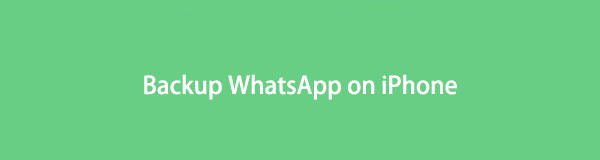
Este post mostrará as 5 principais maneiras de fazer backup do WhatsApp no iPhone, siga em frente.

Lista de guias
- Parte 1. Como fazer backup do WhatsApp no iPhone através do iCloud
- Parte 2. Como fazer backup do WhatsApp no iPhone via FoneLab WhatsApp Transfer para iOS
- Parte 3. Faça backup das mensagens do WhatsApp no iPhone sem o iCloud pelo iTunes/Finder
- Parte 4. Como fazer backup do WhatsApp no iPhone através da exportação de bate-papos
- Parte 5. Como fazer backup do bate-papo do WhatsApp no Google Drive no iPhone
- Parte 6. Perguntas frequentes sobre como fazer backup do WhatsApp no iPhone
Parte 1. Como fazer backup do WhatsApp no iPhone através do iCloud
Os usuários de telefones celulares podem saber que podem fazer backup do WhatsApp no iPhone para o serviço de nuvem, e os usuários do iPhone podem armazenar o WhatsApp no iCloud no iPhone. Você tem 2 opções, abaixo estão as etapas com instruções claras.
O FoneLab WhatsApp Transfer para iOS permite que você transfira bate-papos do WhatsApp e anexos para outro iPhone ou computador.
- Transfira o bate-papo do WhatsApp e os dados entre o dispositivo iOS e o computador.
- Visualize os dados antes de transferir.
Opção 1. Como fazer backup do WhatsApp nas configurações do iPhone
Você deve saber que pode fazer backup dos dados do iPhone em Configurações. Da mesma forma, você pode usá-lo para fazer backup dos dados do WhatsApp do iPhone depois de habilitá-lo. Abaixo está como.
Passo 1Habilite o WhatsApp para backup do iCloud através Configurações > [Seu nome] > iCloud > WhatsApp.
Passo 2Role para cima para encontrar iCloud backup, ligue-o e toque em Fazer backup agora botão.
Da mesma forma, você pode fazer backup de todos os dados disponíveis no iCloud.
Opção 2. Como fazer backup do WhatsApp no iPhone Configurações do WhatsApp
Outro método para fazer backup do iPhone no iCloud é através de Configurações no aplicativo WhatsApp. Ele tem uma configuração padrão para salvar as conversas do WhatsApp no iCloud no iPhone manualmente ou automaticamente.
Faça backup de conversas do WhatsApp para o iCloud no iPhone manualmente
Você pode realizar um backup manual sempre que quiser. Abaixo está como.
Passo 1Abra WhatsApp app e vá para Configurações.
Passo 2Escolha Bate-papo > Backup de bate-papo > Fazer backup agora.
Faça backup de conversas do WhatsApp para o iCloud no iPhone automaticamente
Certifique-se de que o iPhone e o iCloud tenham espaço suficiente e usem o iOS 10 e versões posteriores no iPhone.
Passo 1Abra WhatsApp depois toque em Configurações > Bate-papo > Backup de bate-papo.
Passo 2Você deve selecionar Backup automático desta vez.
Passo 3Escolha a frequência do backup.
Isso é tudo. Se você deseja fazer backup do WhatsApp do iPhone seletivamente, o FoneLab WhatsApp Transfer para iOS é uma das melhores opções que você não deve perder.
Parte 2. Como fazer backup do WhatsApp no iPhone via FoneLab WhatsApp Transfer para iOS
Transferência FoneLab WhatsApp para iOS é uma opção definitiva para fazer backup e restaurar o WhatsApp do iPhone no computador. Ele permite que você escolha os dados do WhatsApp de forma seletiva.
O FoneLab WhatsApp Transfer para iOS permite que você transfira bate-papos do WhatsApp e anexos para outro iPhone ou computador.
- Transfira o bate-papo do WhatsApp e os dados entre o dispositivo iOS e o computador.
- Visualize os dados antes de transferir.
Passo 1Clique na Baixar botão e siga as instruções na tela para instalá-lo no computador.
Passo 2Conecte o iPhone ao computador com o cabo USB e execute-o. Na interface principal, clique em Transferência de WhatsApp para iOS.
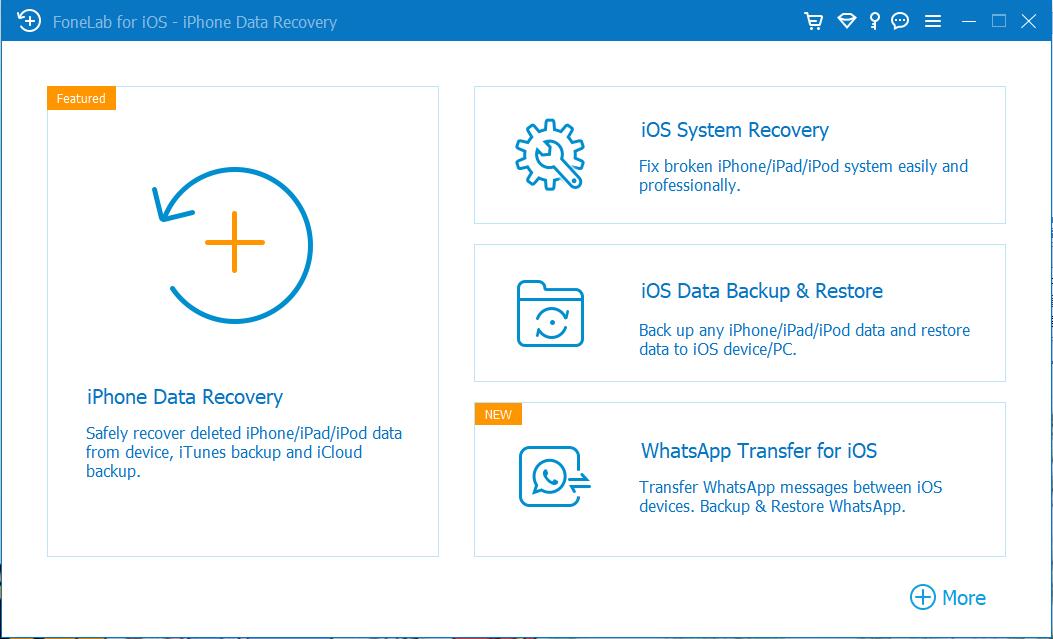
Passo 3Selecionar backup.
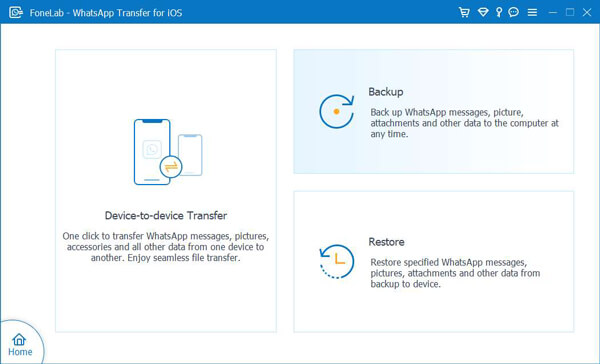
Passo 4Você pode clicar Criptografia de backup Se você quiser. E escolha uma pasta para salvar seus dados. Clique Iniciar Backup.
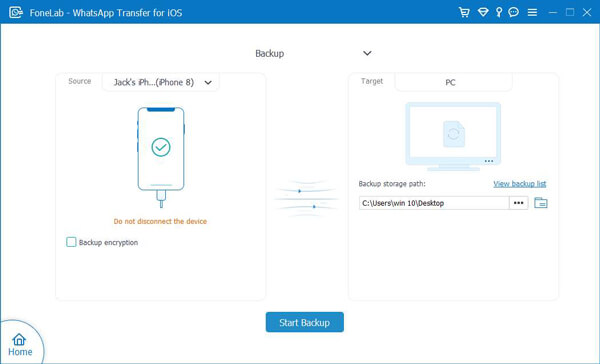
Tão fácil, certo? Se você também deseja saber como adicionar backup do WhatsApp ao iPhone, também pode usar esta ferramenta para ajudá-lo a fazer isso em 3 etapas.
Você ainda pode escolher as formas da Apple de gerenciar seus dados do iOS com facilidade para usuários do iPhone. Nas partes a seguir, você aprenderá como fazê-lo corretamente.
O FoneLab WhatsApp Transfer para iOS permite que você transfira bate-papos do WhatsApp e anexos para outro iPhone ou computador.
- Transfira o bate-papo do WhatsApp e os dados entre o dispositivo iOS e o computador.
- Visualize os dados antes de transferir.
Parte 3. Faça backup das mensagens do WhatsApp no iPhone sem o iCloud pelo iTunes/Finder
O iTunes é outra maneira tradicional da Apple de fazer backup e restaurar dados do iOS sem obstáculos. Mas o Finder o substituiu em versões posteriores do macOS. Ambos podem fazer backup do WhatsApp do iPhone, mostraremos os detalhes.
Passo 1Execute o iTunes/Finder no computador, conecte o iPhone nele.
Passo 2Clique no ícone do dispositivo e selecione Resumo/Geral.
Passo 3Escolha Fazer backup agora botão sob o backups seção.
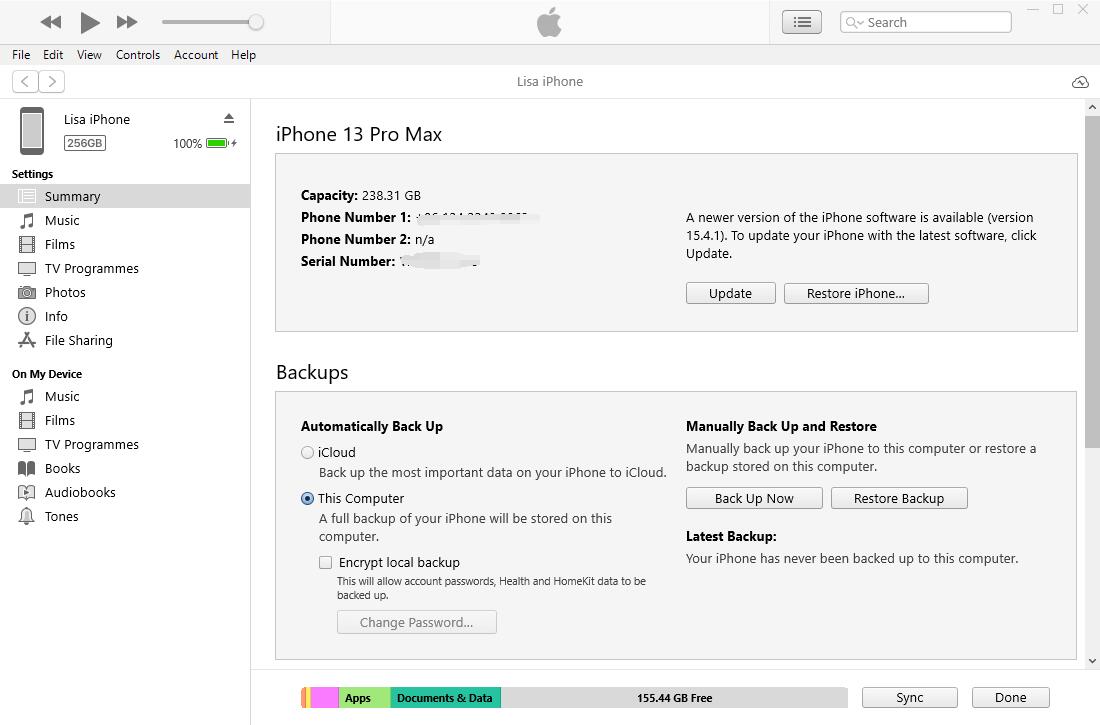
Você também pode escolher iCloud aqui se você quiser salvá-los no serviço de nuvem.
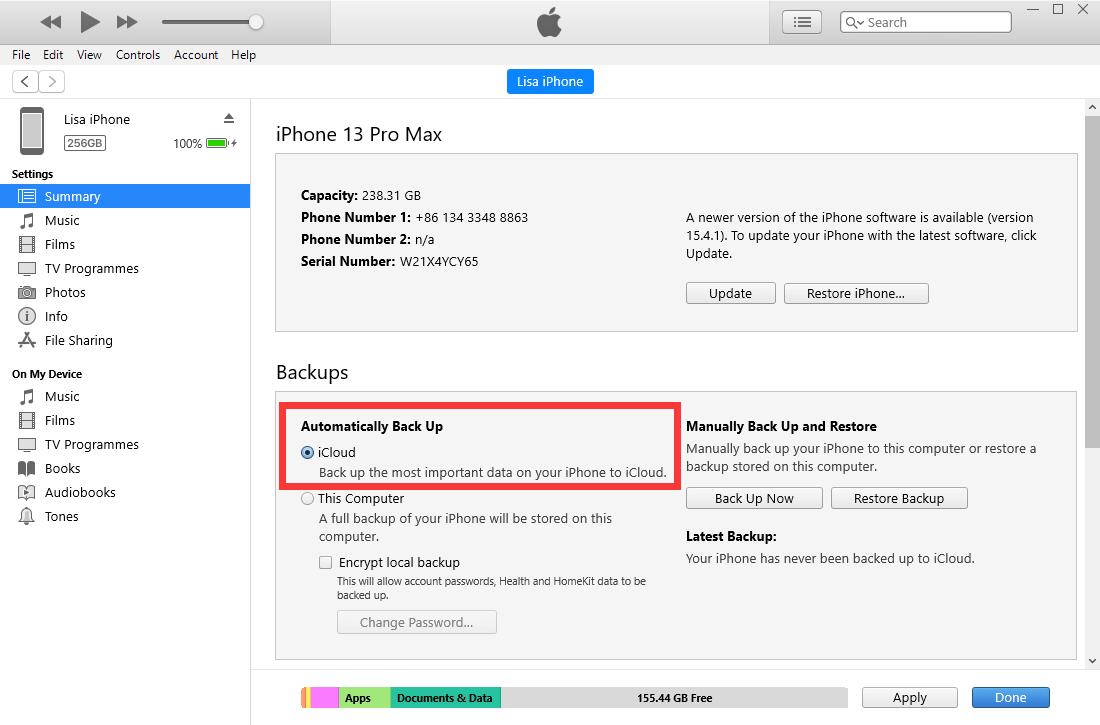
Além do iCloud, você também pode fazer backup do WhatsApp do iPhone no Google Drive.
O FoneLab WhatsApp Transfer para iOS permite que você transfira bate-papos do WhatsApp e anexos para outro iPhone ou computador.
- Transfira o bate-papo do WhatsApp e os dados entre o dispositivo iOS e o computador.
- Visualize os dados antes de transferir.
Parte 4. Como fazer backup do WhatsApp no iPhone através da exportação de bate-papos
Você pode usar o recurso de exportação no WhatsApp para fazer backup dos dados do WhatsApp do iPhone com facilidade. É fácil exportar chats que contenham arquivos de mídia como abaixo.
Passo 1Abra o aplicativo WhatsApp no iPhone e toque na conversa que deseja exportar.
Passo 2Toque no nome para mostrar as informações detalhadas. Então escolha Exportar Bate-papo.
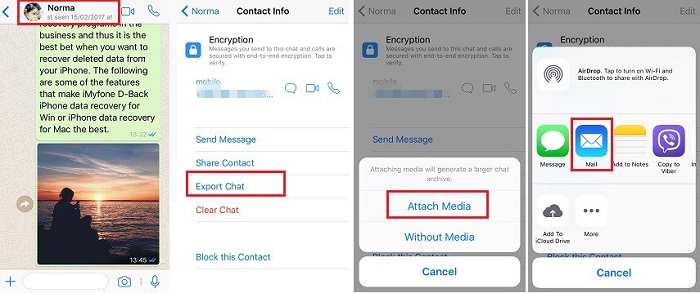
Passo 3Você pode escolher Anexar Mídia ou não, então, selecione uma forma adequada de exportá-los.
Todas as conversas serão salvas em formato txt. Ao mesmo tempo, os arquivos de mídia serão salvos em MP4.
Parte 5. Como fazer backup do bate-papo do WhatsApp no Google Drive no iPhone
Pode ser complicado, pois os dados do WhatsApp do iPhone não podem ser sincronizados diretamente com o Google Drive. Assim, pode ser necessário fazer mais coisas antes de enviar dados do WhatsApp para o Google Drive. Você tem 2 opções, verifique os tutoriais abaixo para isso.
Opção 1. Faça backup do bate-papo do WhatsApp no Google Drive a partir do iCloud Drive
Certifique-se de ter instalado o Google Drive no seu iPhone e faça login na sua conta.
Passo 1Siga as etapas da parte 5 para exportar bate-papos do WhatsApp, mas escolha iCloud unidade finalmente, em vez de e-mail.
Passo 2Abra o Arquivos app no iPhone, pressione-o e escolha Partilhar.
Passo 3Selecionar Google drive das opções.
Opção 2. Faça backup do bate-papo do WhatsApp no Google Drive do computador
Você pode usar o WhatsApp Transfer para iOS para fazer backup do WhatsApp do iPhone para o computador e enviá-los para o Google Drive de acordo.
Passo 1Execute o WhatsApp Transfer para iOS no computador, clique em Transferência de WhatsApp para iOS > Cópia de segurança.
Passo 2Escolha Iniciar Backup botão.
Passo 3Depois disso, arraste e solte os arquivos de backup para carregá-los no Google Drive.
Como você pode ver, você pode fazer backup do WhatsApp no computador ou serviço de nuvem, se quiser. Escolha uma das melhores maneiras e faça isso agora.
Parte 6. Perguntas frequentes sobre como fazer backup do WhatsApp no iPhone
O FoneLab WhatsApp Transfer para iOS permite que você transfira bate-papos do WhatsApp e anexos para outro iPhone ou computador.
- Transfira o bate-papo do WhatsApp e os dados entre o dispositivo iOS e o computador.
- Visualize os dados antes de transferir.
1. Quanto tempo demora o backup do iCloud para o WhatsApp?
Depende do tamanho do arquivo e da conexão com a internet. E você não pode facilmente fazer backup do WhatsApp para o iCloud seletivamente, é recomendável escolher Transferência FoneLab WhatsApp para iOS e isso economizará seu tempo.
2. Como tornar o backup do iCloud mais rápido?
Limpe aplicativos, arquivos, fotos, etc. não utilizados para otimizar o armazenamento do iPhone para reduzir o conteúdo de backup, também verifique se a fonte de energia do seu dispositivo está estável.
3. Como restaurar mensagens do WhatsApp no novo iPhone sem backup?
Podes tentar Recuperação de dados do iPhone FoneLab para escanear seu dispositivo e, em seguida, basta clicar no Recuperar botão para restaurar diretamente as mensagens do WhatsApp do dispositivo.
Isso é tudo. Todos os métodos mencionados acima estão disponíveis, você sempre pode aprender bem com este post e escolher um deles. E Transferência FoneLab WhatsApp para iOS é altamente recomendado para você. Baixe e experimente agora!
O FoneLab WhatsApp Transfer para iOS permite que você transfira bate-papos do WhatsApp e anexos para outro iPhone ou computador.
- Transfira o bate-papo do WhatsApp e os dados entre o dispositivo iOS e o computador.
- Visualize os dados antes de transferir.
